Fix iMessage synchroniseert niet op Mac [Redenen en 6 oplossingen]
"Ik heb me een paar uur geleden aangemeld bij iMessage op mijn MacBook. Als ik naar het accountgedeelte in de iMessage-instelling op de Mac ga, staat er alleen een ronddraaiend pictogram naast de uitlogoptie die nooit lijkt te stoppen met draaien. Zal het gewoon duurt het een paar dagen om te synchroniseren?"
Dit draaiende pictogram is eigenlijk een bug die betekent dat je iMessages niet kunnen synchroniseren op je Mac. Als je onlangs je iPhone hebt geüpdatet naar iOS 18 of je MacBook naar macOS Sequoia 15, kan dit mogelijk gebeuren. Veel gebruikers ondervinden dit probleem en het kan frustrerend zijn als je afhankelijk bent van de naadloze integratie van Apple's ecosysteem. Dit bericht onderzoekt de mogelijke redenen waarom iMessages niet synchroniseren op je Mac en biedt je 7 eenvoudige oplossingen om dit probleem snel op te lossen.
Gidslijst
Mogelijke redenen waarom iMessage niet synchroniseert op een Mac 5 eenvoudige controles om te verhelpen dat iMessage niet synchroniseert op uw Mac De veiligste manier om het probleem met iMessage op te lossen dat niet synchroniseert op de Mac Veelgestelde vragen over hoe u kunt verhelpen dat iMessage niet synchroniseert van iPhone naar MacMogelijke redenen waarom iMessage niet synchroniseert op een Mac
Als het gaat om het probleem dat iMessage niet synchroniseert op een Mac, kunnen verschillende factoren bijdragen aan dit frustrerende probleem:
1. Inloggen met Apple ID: Een van de belangrijkste redenen waarom iMessage niet synchroniseert op uw Mac, is dat u niet bent ingelogd met uw Apple ID op uw Mac of andere Apple-apparaten. Deze ID is cruciaal voor het synchroniseren van berichten in uw Apple-ecosysteem.
2. iCloud-berichtensynchronisatie uitgeschakeld: Zorg ervoor dat u iCloud hebt ingeschakeld om berichten te synchroniseren op uw Mac-, iPhone- en iPad-apparaten. Als deze functie niet is ingeschakeld, worden uw berichten niet gesynchroniseerd tussen uw apparaten.
3. Slechte internetverbinding: Een stabiele internetverbinding is essentieel om het synchronisatieproces naadloos te laten verlopen. Als u netwerkproblemen ondervindt, kan dit ertoe leiden dat iMessage niet synchroniseert op uw Mac.
4. Serverbugs of glitches: Soms ligt het probleem mogelijk niet aan uw kant. De servers van Apple kunnen af en toe last hebben van bugs of glitches, waardoor het synchronisatieproces wordt verstoord.
Hoewel deze problemen misschien lastig lijken, kunt u er zeker van zijn dat er oplossingen beschikbaar zijn om ze aan te pakken. In de volgende secties begeleidt het bericht u door een reeks ingebouwde stappen om het probleem met iMessage dat niet synchroniseert op de Mac op te lossen en uw berichten weer op het goede spoor te krijgen.
6 eenvoudige controles om te verhelpen dat iMessage niet synchroniseert op uw Mac
Om het probleem op te lossen dat iMessages niet synchroniseren tussen uw Apple-apparaten, volgt u deze 6 werkbare controles en oplossingen:
Oplossing 1. Controleer uw internetverbinding
De eerste stap bij het oplossen van het probleem dat iMessage niet synchroniseert op een Mac, is ervoor zorgen dat uw internetverbinding stabiel is. Berichten zijn afhankelijk van een robuust netwerk om tussen apparaten te synchroniseren. Volg deze stappen om uw verbinding te controleren:
Stap 1.Controleer of uw wifi- of mobiele gegevens zijn ingeschakeld en actief.
Stap 2.U kunt de internetverbinding controleren door te zoeken naar "Netwerk" in uw app "Instellingen".
Stap 3.Zorg ervoor dat uw andere Apple-apparaten ook een werkende internetverbinding hebben.
Oplossing 2. Start uw apparaat opnieuw op
Soms, als je een iPhone loopt vast tijdens het overbrengen van gegevens Of het nu om problemen gaat, een eenvoudige herstart van het apparaat kan het oplossen van de iMessage die niet synchroniseert op een Mac-probleem en het oplossen van onbekende problemen. Volg deze stappen om uw Mac opnieuw op te starten:
Stap 1.Klik op de knop 'Apple Menu' in de linkerbovenhoek van uw scherm.
Stap 2.Klik op de knop "Opnieuw opstarten" in het vervolgkeuzemenu. Laat uw Mac afsluiten en automatisch opnieuw opstarten.
Stap 3.Zodra uw apparaat opnieuw is opgestart, opent u de Berichten-app om te controleren of uw berichten correct worden gesynchroniseerd.
Oplossing 3. Controleer uw Apple ID
De Apple ID die u op uw Mac gebruikt, moet overeenkomen met die op uw andere Apple-apparaten. Niet-overeenkomende Apple ID's kunnen het proces verstoren en ertoe leiden dat iMessage niet synchroniseert op een Mac. Om ervoor te zorgen dat dezelfde Apple ID op al uw apparaten wordt gebruikt, volgt u deze stappen:
Stap 1.Start de Berichten-app op uw Mac. Klik op de knop 'Berichten' in de linkerbovenhoek van uw bureaublad.
Stap 2.Klik op de knop "Voorkeuren" in het contextmenu.
Stap 3.Ga naar het tabblad 'iMessages' om de Apple ID te bekijken waarmee u bent ingelogd.
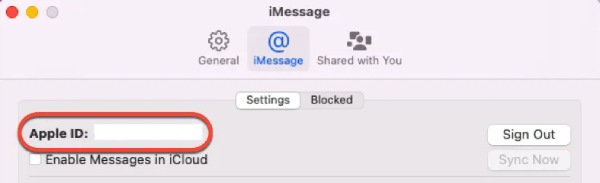
Oplossing 4. Schakel iCloud-berichtensynchronisatie in
Ervoor zorgen dat u iCloud toestemming heeft gegeven om uw iMessages te synchroniseren, is van cruciaal belang voor een goede synchronisatie. Als dit niet het geval is, kan dit ertoe leiden dat iMessages niet succesvol worden gesynchroniseerd op een Mac. Volg deze stappen om deze functie te controleren en in te schakelen:
Stap 1.Start de Berichten-app op uw Mac en klik op de knop "Berichten".
Stap 2.Klik op de knop "Voorkeuren" en navigeer naar het tabblad "iMessages". Vink de knop 'Berichten inschakelen in iCloud' aan.
Stap 3.Vink de knop 'Berichten inschakelen in iCloud' aan.
Stap 4.Als dit al is aangevinkt, klikt u op 'Nu synchroniseren' om een nieuwe iCloud-synchronisatie te starten.
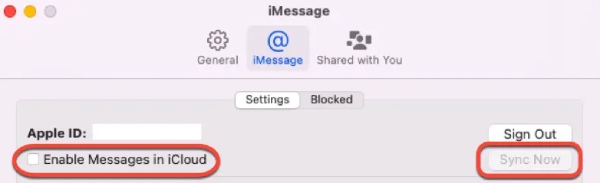
Als iCloud niet werkt, kunt u andere clouddrives zoals Google Drive gebruiken breng alles over van iPhone naar iPhone zonder iCloud.
Oplossing 5. Controleer de Apple Server-status
Soms kunnen problemen waarbij iMessage niet synchroniseert op een Mac worden toegeschreven aan tijdelijke problemen met de servers van Apple. U kunt de status van de servers van Apple controleren om te bevestigen of dit het geval is:
Stap 1.Open een webbrowser en bezoek de statuspagina van Apple Servers.
Stap 2.Zoek het gedeelte iMessages in het Apple Systeemstatus-venster.
Stap 3.Een groen punt geeft aan dat Berichten correct functioneren.
Stap 4.Als het niet groen is, wordt het probleem mogelijk veroorzaakt door de server.
Stap 5.Het enige wat u kunt doen is wachten op de officiële reparatie.
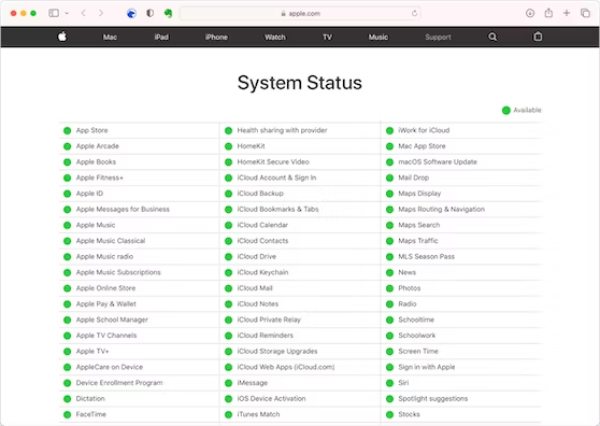
Nadat de bovenstaande methoden zijn gecontroleerd en gebruikt, zou het probleem met het niet synchroniseren van iMessage nu moeten worden opgelost. Als u deze methoden gebruikt om dit probleem op te lossen, bestaat er echter mogelijk het risico dat uw gegevens verloren gaan. Blijf lezen als u betere oplossingen nodig heeft.
De veiligste manier om het probleem met iMessage op te lossen dat niet synchroniseert op de Mac
Een van de veiligste en meest efficiënte manieren om dit probleem op te lossen is door als alternatief een beter professioneel hulpmiddel voor het overbrengen van berichten te gebruiken. AnyRec PhoneMover, een betrouwbare tool die is ontworpen om uw gegevens naadloos te beheren en over te dragen, is een van die geweldige tools. Met deze tool kunt u een voorbeeld van uw berichten bekijken en ze rationeler sorteren op contacten of van tijd tot tijd. Contacten overbrengen wordt ook ondersteund door deze tool. Hier is een stapsgewijze handleiding:

Stabiele verbinding om een soortgelijk probleem te voorkomen, zoals iMessage die niet synchroniseert op Mac.
Organiseer uw berichten op contact of op tijdstip van de dag, zodat u ze eenvoudig kunt sorteren.
Net als iMessage ondersteunt het overdrachten tussen alle Apple-apparaten en systeemversies.
Voeg de verborgen dubbele berichten samen of verwijder ze om opslagruimte vrij te maken.
Veilige download
Stap 1.Volledige iPhone naar Mac USB-verbinding
Start AnyRec PhoneMover en sluit uw iPhone aan op uw computer met behulp van een USB-kabel. Volg de instructies om de computer op uw iPhone te vertrouwen.
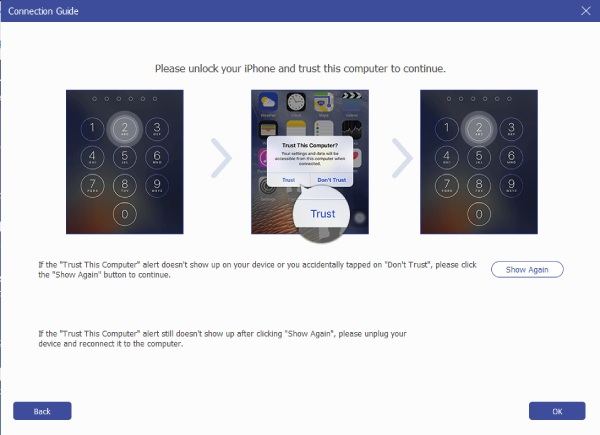
Stap 2.Selecteer sms-berichten
Klik op de knop "Berichten" en selecteer de berichten die u op uw Mac wilt synchroniseren. U kunt specifieke gesprekken, individuele berichten of volledige berichtenthreads kiezen. Nadat u uw selecties heeft gemaakt, klikt u op de knop "Exporteren naar pc".
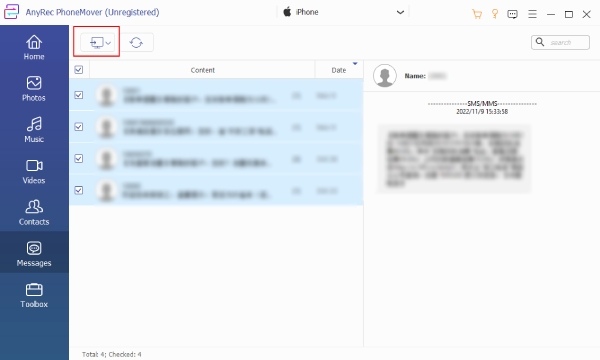
Stap 3.Breng sms-berichten over van iPhone naar Mac
Er verschijnt een venster waarin u de doelmap op uw computer kunt kiezen waar u de berichten wilt opslaan. Bevestig uw keuze door op de knop "Map selecteren" te klikken. Nadat u de bestemming heeft bevestigd, klikt u op de knop "Start" om berichten op uw Mac te synchroniseren.
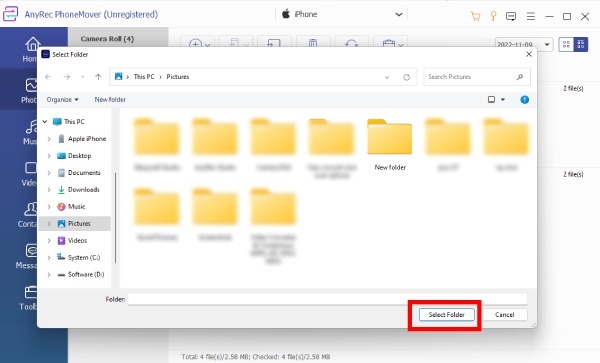
Veilige download
Veelgestelde vragen over hoe u kunt verhelpen dat iMessage niet synchroniseert van iPhone naar Mac
-
1. Hoe lang is het synchronisatie-interval voor iMessage van mijn iPhone naar mijn Mac?
Zolang u de automatische synchronisatie activeert, wordt het synchronisatieproces dagelijks uitgevoerd wanneer uw iPhone actief is en met internet is verbonden.
-
2. Hoe kan ik iMessage-synchronisatie inschakelen op een Mac?
U kunt Berichten starten op uw Mac-apparaat. Klik op de knop "Voorkeuren" en klik op de knop "iMessage". Schakel vervolgens de functie in door op de knop "Nu synchroniseren" te klikken.
-
3. Kun je iMessages ontvangen van een iPhone op meer dan 2 Macs?
Als u over voldoende apparaten beschikt en de synchronisatiefunctie op alle apparaten inschakelt, kunt u iMessage tussen verschillende Apple-apparaten synchroniseren.
-
4. Ondersteunt Apple Watch iMessage-synchronisatie?
Ja, in de Berichten-app op uw Apple Watch Ultra is de iMessage-functie net zo compleet als op elk ander Apple-apparaat. U kunt berichten opstellen en verzenden die niet alleen tekst bevatten, maar ook afbeeldingen, emoji's, Memoji-stickers en audiofragmenten.
-
5. Waarom werkt mijn iMessage niet voor één persoon?
Dit probleem kan worden veroorzaakt door de niet-geregistreerde status van deze persoon. U kunt controleren of de contactpersoon naar wie u een bericht probeert te sturen, is geregistreerd bij iMessage.
Conclusie
Concluderend kan het zijn dat iMessage niet synchroniseert op uw Mac een frustrerend probleem is, maar met de juiste stappen en hulpmiddelen kunt u dit efficiënt oplossen door de mogelijke oorzaken te identificeren en de verwaarloosde opties te controleren. Voor een veilige en betrouwbare oplossing kunt u AnyRec PhoneMover overwegen, waarmee u op een eenvoudige manier uw iMessages kunt beheren en overbrengen tussen uw iPhone en computer. Probeer het te gebruiken AnyRec PhoneMover om het probleem aan te pakken en uw iMessages opnieuw naadloos op uw Mac te laten synchroniseren.
Veilige download
